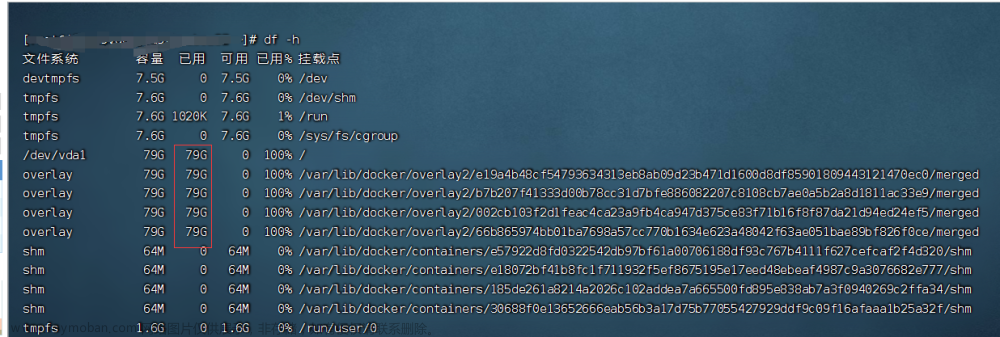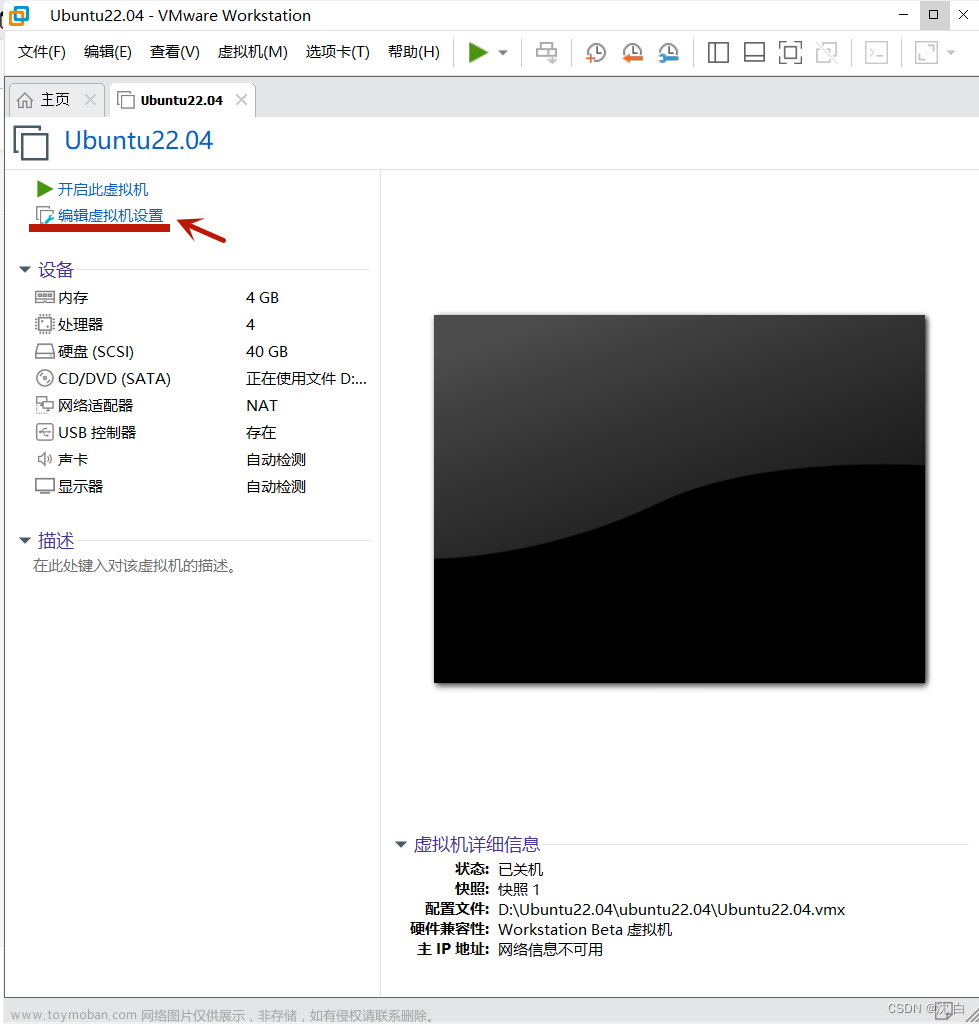注意:有条件的话,尽量为系统盘做快照,这样就算出问题了数据还能恢复。
一、按照该网址操作提示进行购买扩容空间
参考:https://help.aliyun.com/document_detail/113316.htm?spm=a2c4g.11186623.0.0.856e1312EOufx3#concept-syg-jxz-2hb
引用阿里官方文档:
1、前往ECS实例详情页面的云盘页签。
a.登录ECS管理控制台。
b. 在左侧导航栏,选择实例与镜像 > 实例。
c. 在顶部菜单栏处,选择目标ECS实例所在地域。
d. 找到待扩容云盘所在的实例,单击实例ID。
e. 在实例详情页面,单击云盘页签。
2、找到待扩容的目标云盘,在操作列选择更多 > 扩容。
如果需要批量扩容多个云盘,请使用阿里云账号在存储与快照 > 云盘页面选择多个云盘后,单击底部的扩容。
3、在磁盘扩容页面,选择一种扩容方式并设置扩容后容量。
在线扩容:默认推荐的扩容方式,扩容后无需重启实例即可生效。
#注意:一定要重启服务器实例,而不是执行命令reboot
二、重置实例后等待服务器重启
注意:如果实例重启成功后,使用工具发现无法连接一直提示输入密码,这个时候可以使用阿里管理后台中的VNC登录方式进行登录,可以查看到报错信息。
如果提示网络启动错误,可以尝试再次重启实例。
启动完成后登录到服务器中执行挂载硬盘命令。
参考:https://help.aliyun.com/document_detail/25451.htm?spm=a2c4g.11186623.0.0.43eff1caleStqO#concept-rjc-l5h-ydb
1、运行以下命令,确认待扩容云盘及其分区信息。
fdisk -lu
系统盘一般是/dev/vda1,数据盘一般是/dev/vdb1
云盘的分区类型:
Disk label type值为dos表示MBR分区,值为gpt表示GPT分区。
2、安装growpart工具
注意:Centos官方镜像已经不受支持所以需要切换镜像源
Centos6 镜像源
Centos8 镜像源
我的是Centos7 以下是操作命令
curl -o /etc/yum.repos.d/CentOS-Base.repo http://mirrors.aliyun.com/repo/Centos-7.repo
curl -o /etc/yum.repos.d/epel.repo http://mirrors.aliyun.com/repo/epel-7.repo
sed -i -e '/mirrors.cloud.aliyuncs.com/d' -e '/mirrors.aliyuncs.com/d' /etc/yum.repos.d/CentOS-Base.repo
yum search growpart
type growpart || yum install -y cloud-utils-growpart
3、然后执行扩容命令
我扩容的是系统盘,所以执行
LC_ALL=en_US.UTF-8 growpart /dev/vda 1
# 如果你们是数据盘,可以执行 LC_ALL=en_US.UTF-8 growpart /dev/vdb 1
4、执行以下命令,检查是否成功
df -h
注意:如果没有成功,请看以下操作流程。
重启服务器实例,重启成功后执行以下命令文章来源:https://www.toymoban.com/news/detail-462605.html
fdisk -u /dev/vda
然后再执行 df -h 看看能否成功。文章来源地址https://www.toymoban.com/news/detail-462605.html
df -h
到了这里,关于阿里云扩容系统盘操作过程的文章就介绍完了。如果您还想了解更多内容,请在右上角搜索TOY模板网以前的文章或继续浏览下面的相关文章,希望大家以后多多支持TOY模板网!